极光pdf设置图片的透明度的教程
2023-05-19 16:26:45作者:极光下载站
用户在电脑上都会备上一两款pdf文件的处理软件,便于自己用来处理pdf文件,当用户下载使用极光pdf软件时,就会发现其中的功能是很强大的,能够帮助自己完成pdf文件的编辑工作,当然用户在使用的过程中也会遇到一些问题,例如有用户问到极光pdf如何设置图片透明度的问题,这个问题其实很好解决,用户点击pdf文件中的图片并在工具栏中点击编辑图片选项,用户直接在打开的图片属性窗口中,可以看到有透明度设置选项,用户移动其中的滑块来进行移动就可以了,那么接下来就让小编来向大家分享一下极光pdf设置图片透明度的方法步骤吧,希望用户功能从中获取到有用的经验。
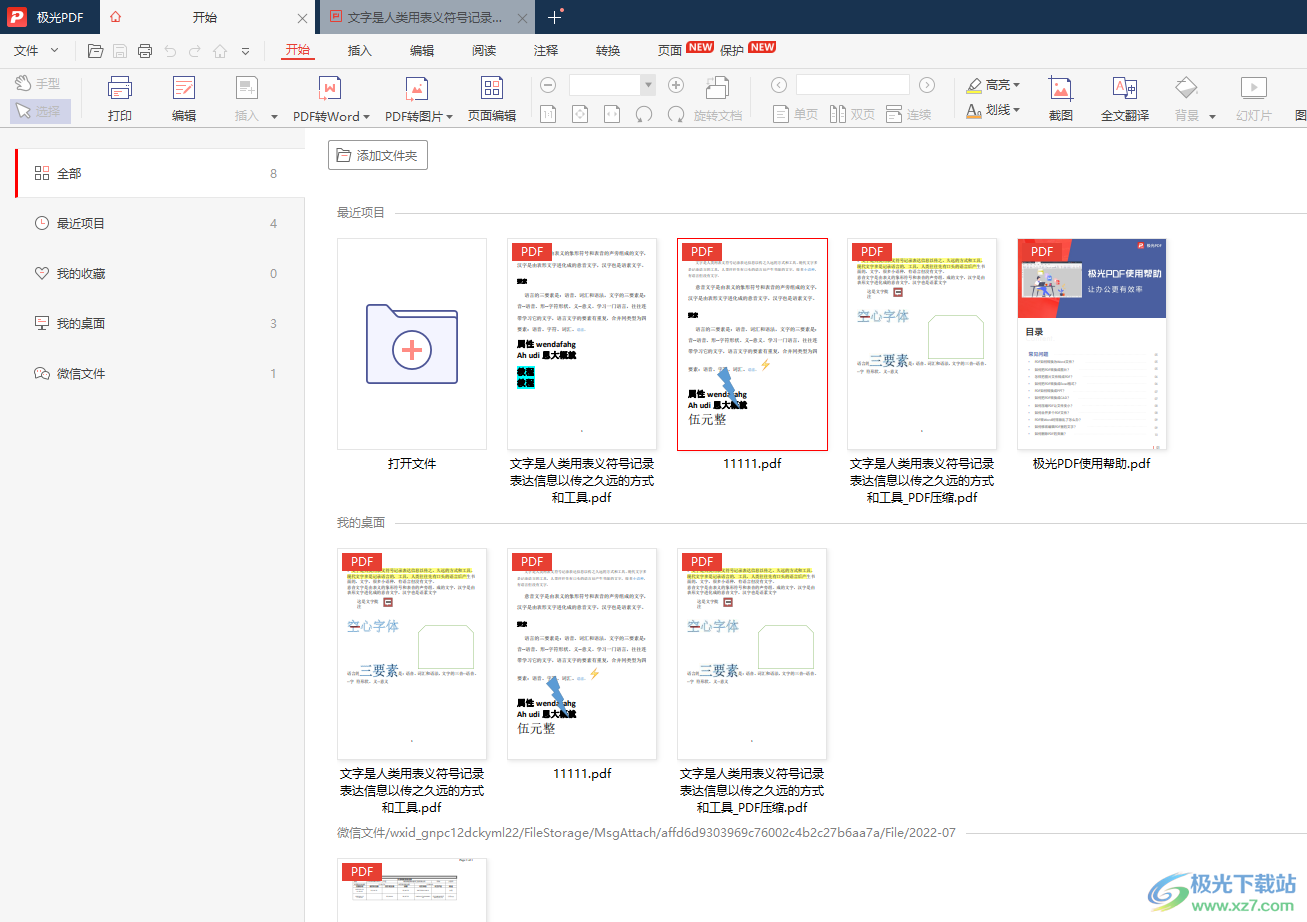
方法步骤
1.用户在电脑桌面上打开极光pdf软件,接着在主页上点击其中的极光pdf文件
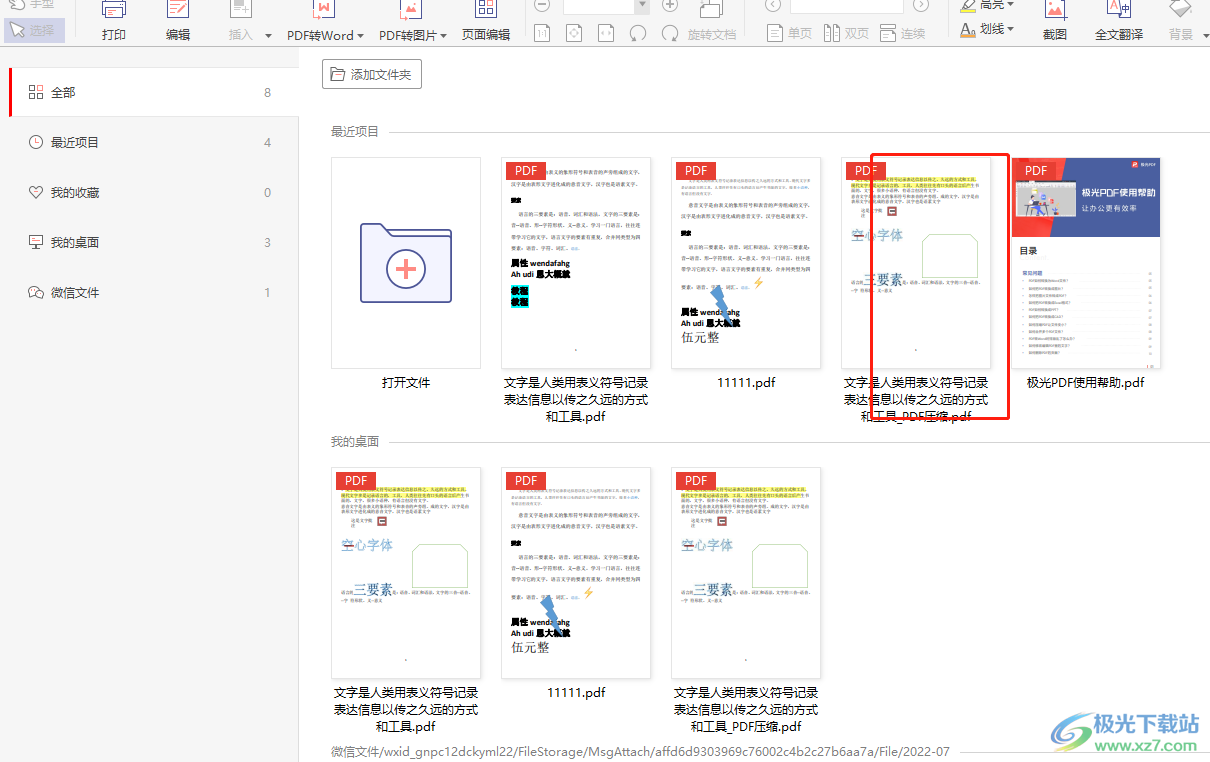
2.进入到pdf文件的编辑页面上,需要用户找到并点击其中需要设置的图片,将会弹出工具栏,用户点击其中的编辑图片选项
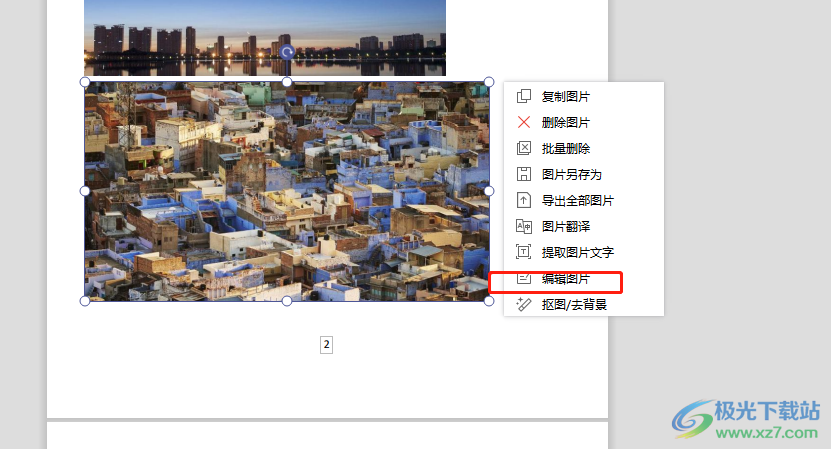
3.这时将会在页面的右侧弹出图片属性窗口,用户从中看到有透明度选项,移动其中的滑块即可调整透明度效果
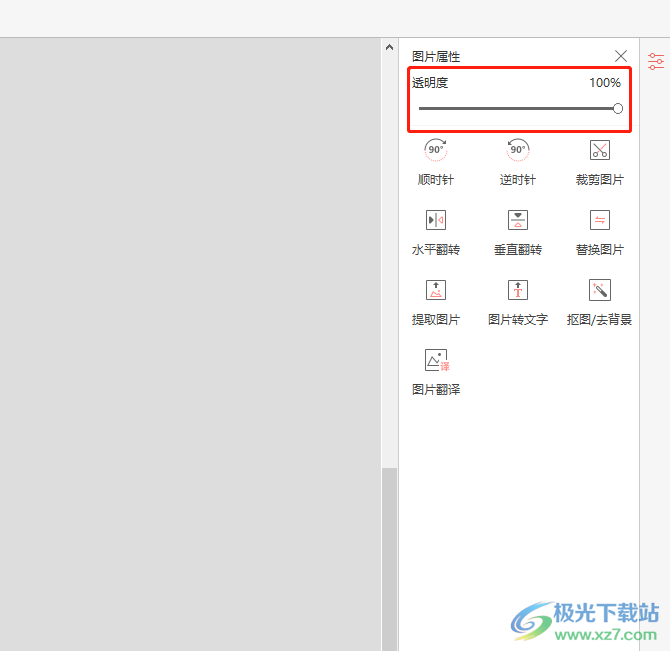
4.完成上述操作后,用户就会发现图片的透明度发生了变化
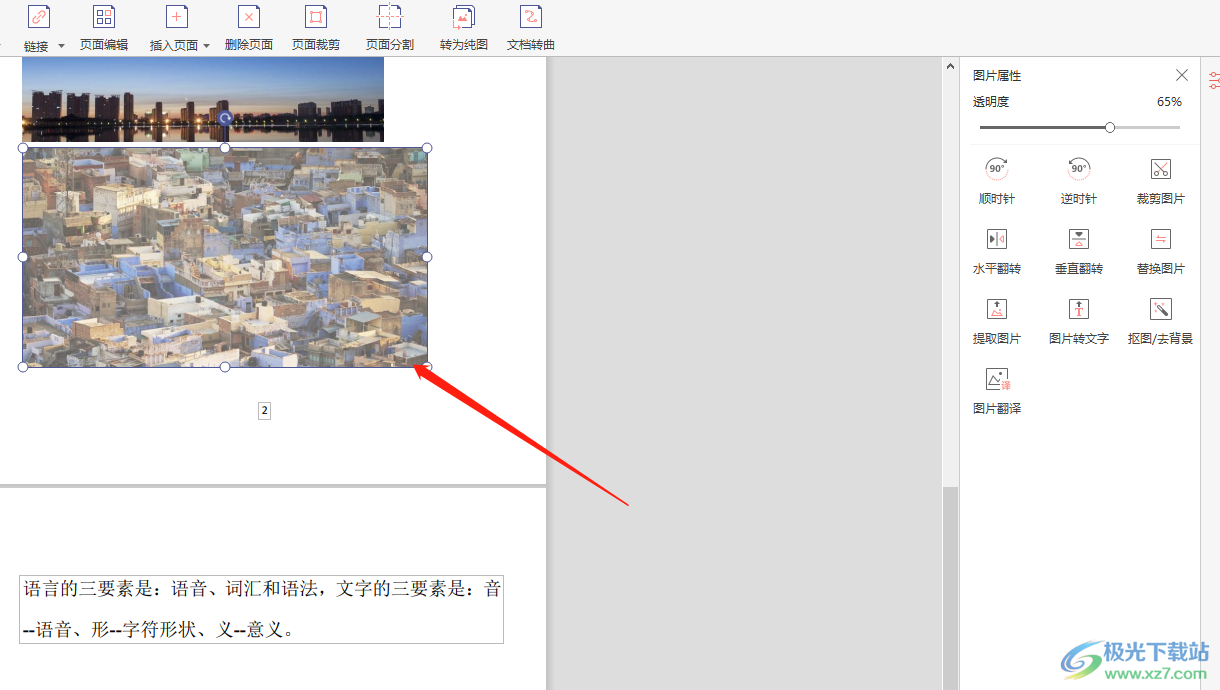
5.用户若是对插入的图片不是很满意的话,就可以利用图片属性窗口中的替换图片功能
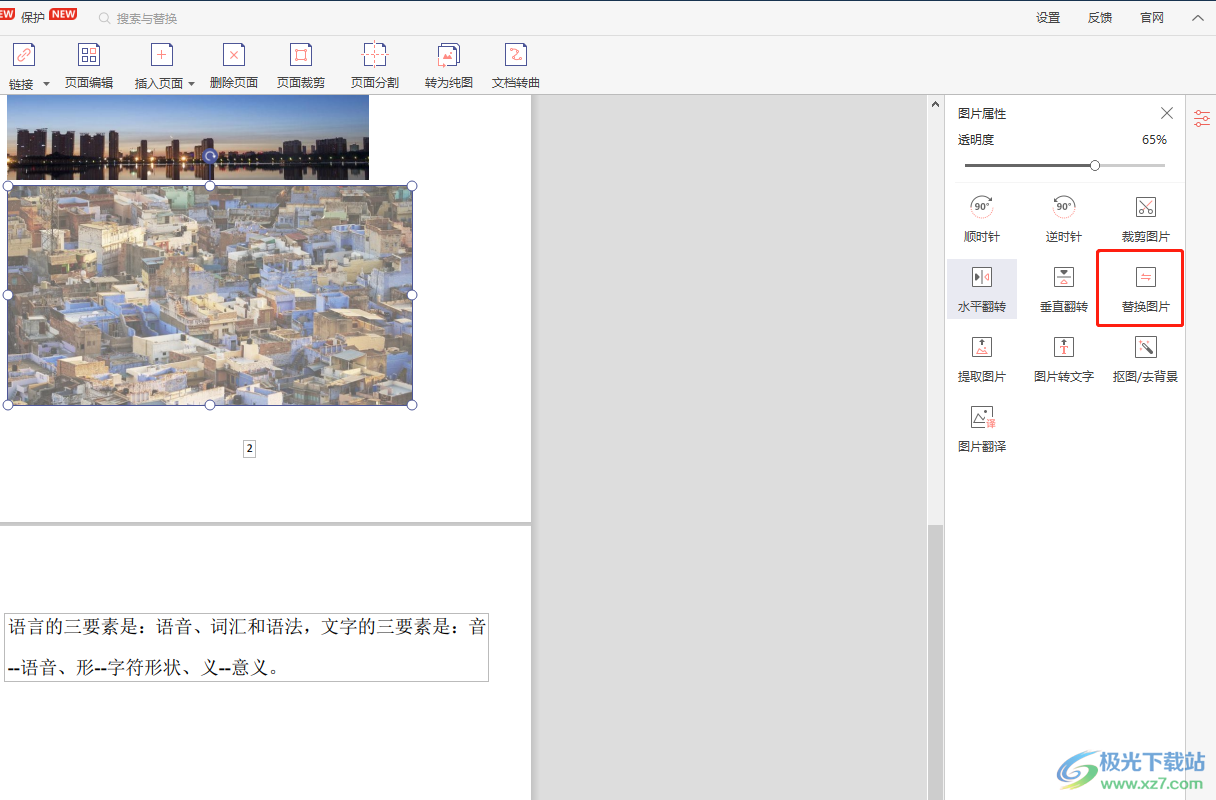
6.在打开的文件夹窗口中,用户选择好需要替换的图片并按下打开按钮即可设置成功
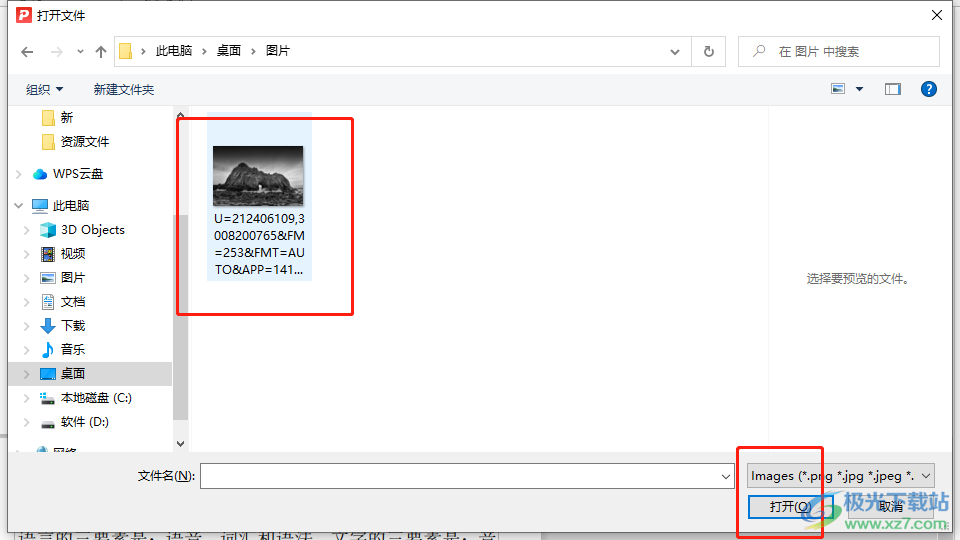
7.如图所示,用户可以在页面上看到图片已被替换,但是设置的透明度效果还在
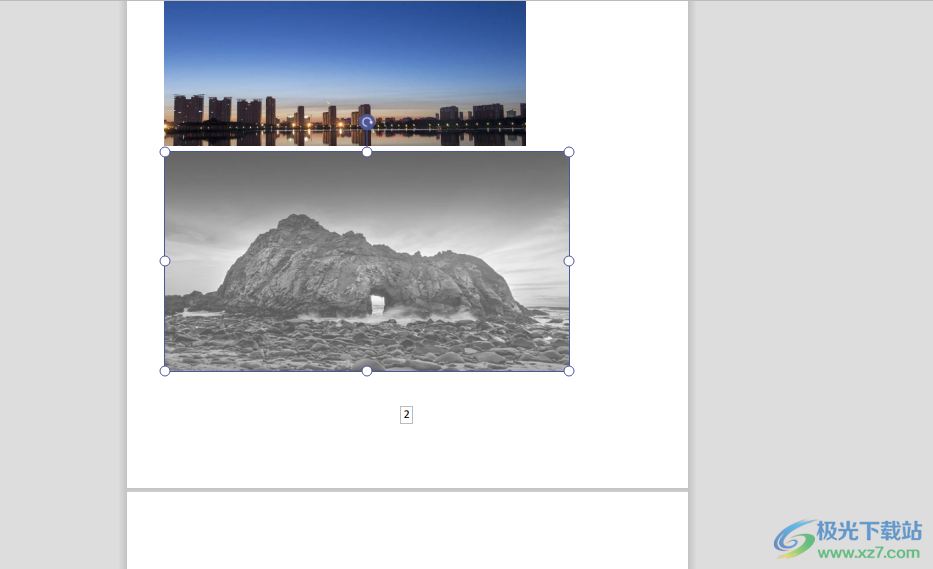
以上就是小编对用户提出问题整理出来的方法步骤,用户从中知道了大致的操作过程为点击图片——图片编辑——调整透明度——移动透明度滑块这几步,整个操作过程简单易懂,因此感兴趣的用户快来看看小编的教程吧,一定可以成功解决好大家的问题。
